브러시-메뉴는 Procreate에서 디지털 드로잉을 하는 모든 예술가에게 필수적인 도구입니다. 여기서 당신은 자신의 브러시를 조정하여 개인적인 드로잉 스타일을 지원할 수 있습니다. 이 지침에서는 Procreate에서 브러시를 효과적으로 사용하는 방법과 조정하는 방법을 보여줍니다.
주요 사항
- Procreate의 브러시는 다양한 카테고리로 나뉘어 있습니다.
- 브러시 미리 보기는 압력 감도와 스트로크 형상을 표시합니다.
- Streamline 기능과 크기 제한 등 수많은 설정이 있습니다.
- 원하는 대로 브러시를 재배치하고 조정할 수 있습니다.
단계별 안내
브러시 메뉴 접근하기
Procreate에서 브러시 메뉴를 열려면 브러시 아이콘을 탭하세요. 이 아이콘은 화면의 오른쪽 상단에 위치해 있습니다. 아이콘을 두 번 탭하면 모든 브러시 컬렉션이 표시됩니다. 왼쪽에는 다양한 카테고리가 보이고, 오른쪽에는 선택한 카테고리 내의 특정 브러시가 표시됩니다.
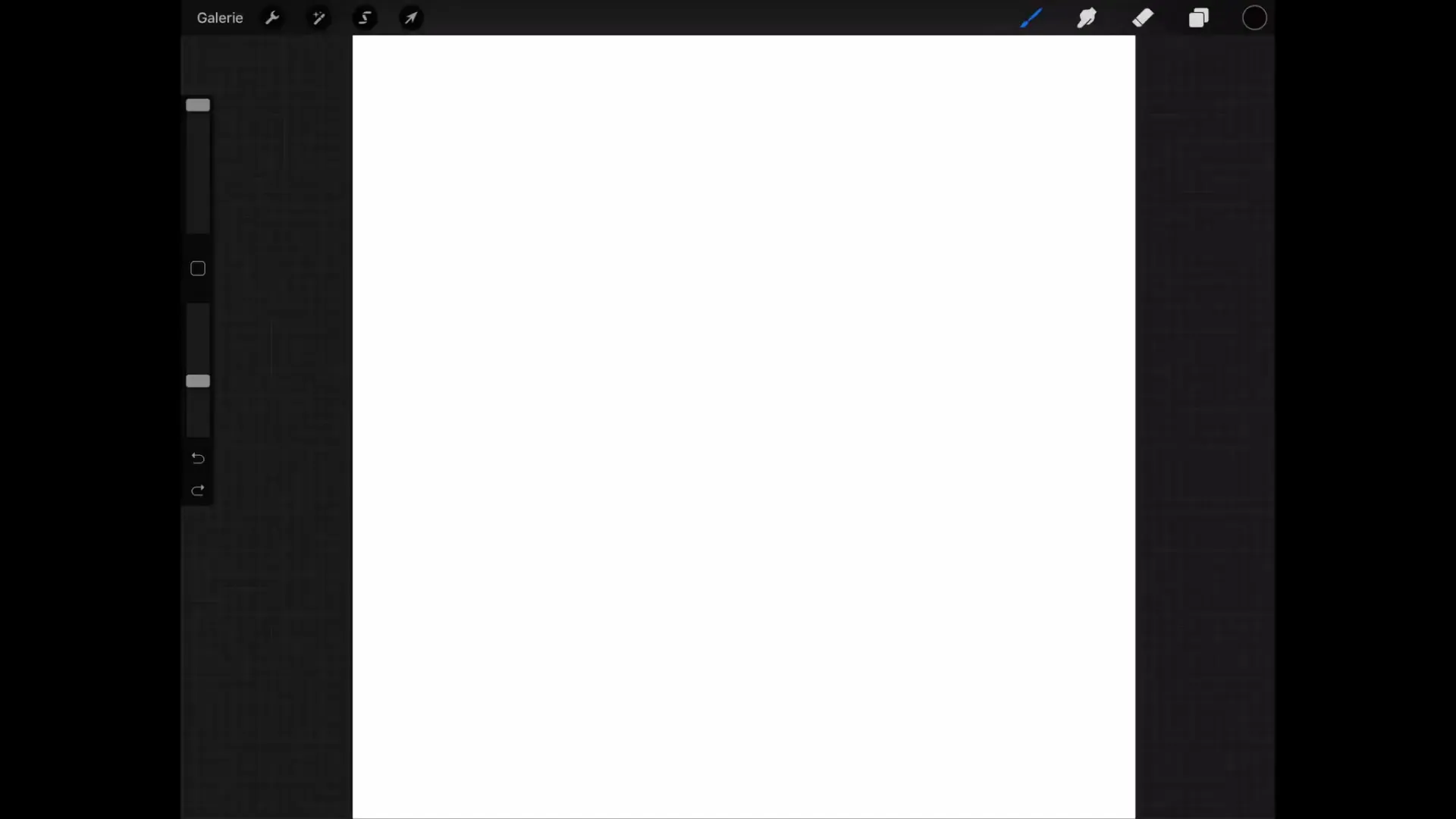
브러시 카테고리 선택하기
예를 들어 "캘리그래피" 카테고리를 선택하면 Monoline, 초크 등 다양한 브러시가 나타납니다. 이렇게 하면 필요한 브러시로 빠르게 전환할 수 있습니다. 이러한 카테고리화는 다양한 브러시 유형에 대한 빠른 접근을 가능하게 합니다.
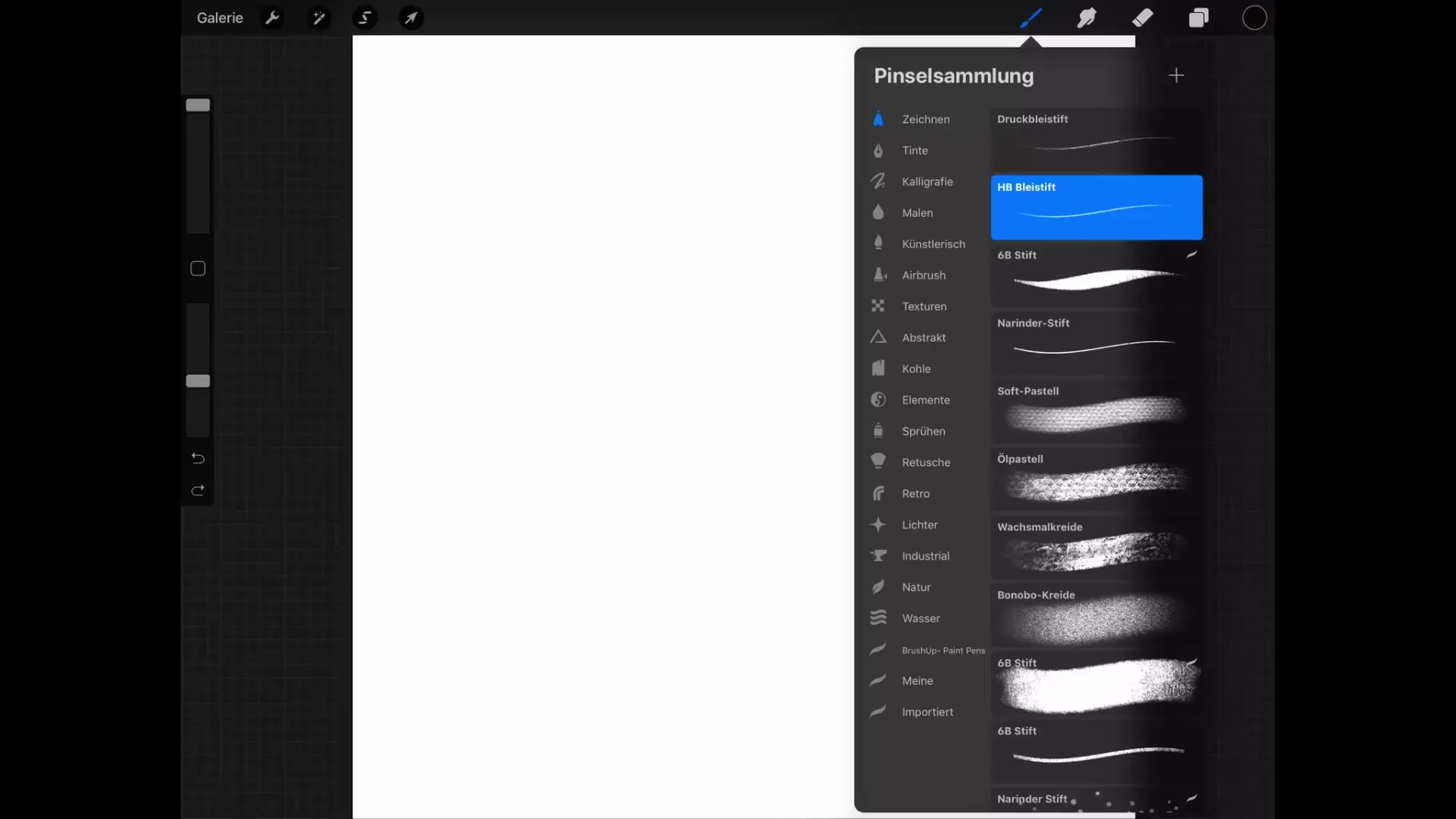
브러시 미리 보기 및 압력 감도
각 브러시에는 스트로크가 어떻게 보이는지를 보여주는 미리 보기가 있습니다. Apple Pencil로 스트로크를 그리며 압력을 변화시키면 스트로크 두께가 어떻게 변하는지 바로 볼 수 있습니다. 이 미리 보기는 압력 감도가 드로잉에 이상적인지 평가하는 데 도움이 됩니다.
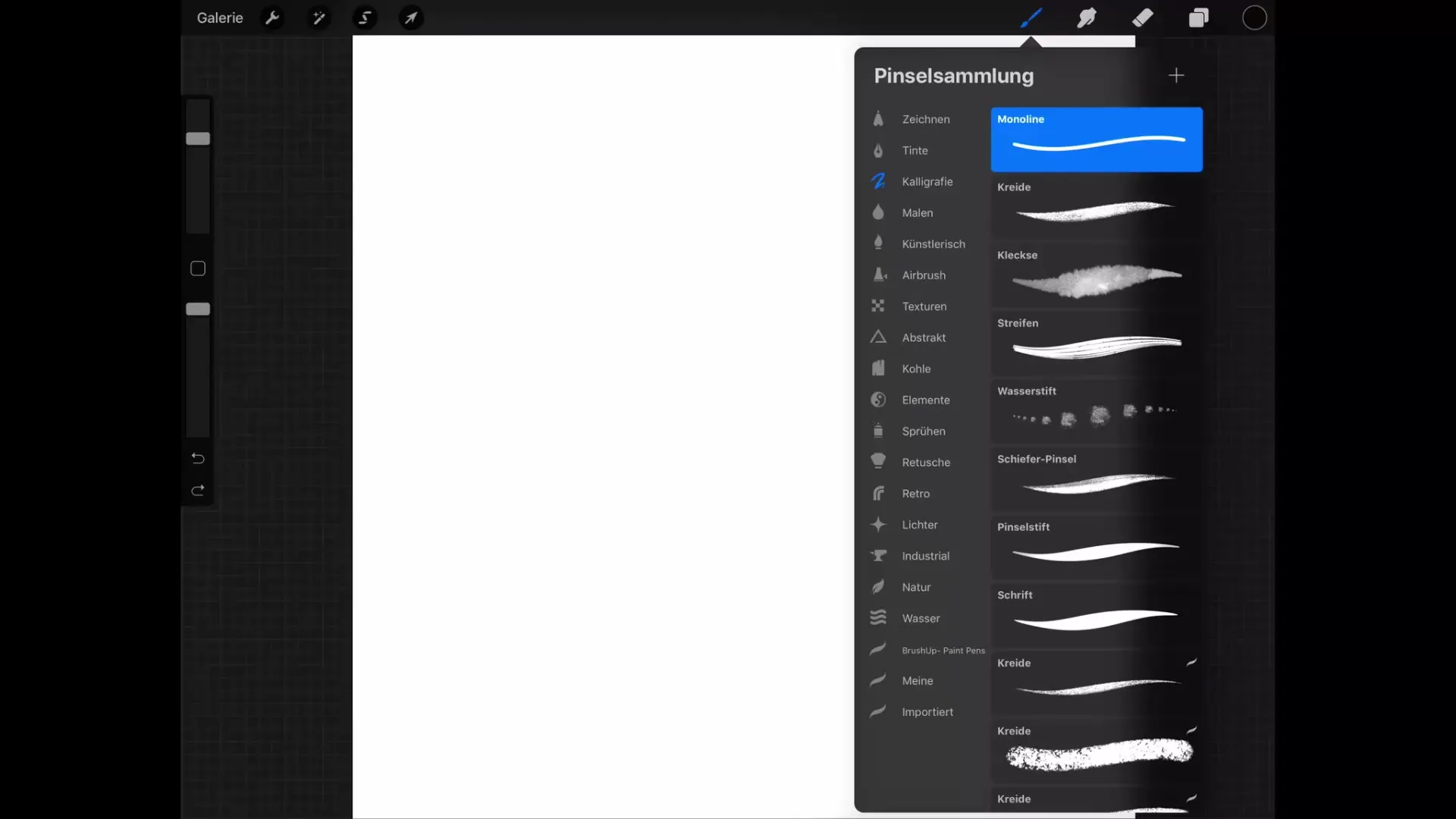
브러시 설정
브러시의 설정을 조정하려면 원하는 브러시를 다시 탭하세요. 그러면 다양한 설정 옵션이 표시됩니다. 하단에는 스트로크 형상, 질감 등과 같은 카테고리가 있습니다. 대부분의 경우 Procreate가 이미 다양한 브러시를 제공하므로 몇 가지 기본 조정만 필요합니다.

Streamline 기능
특히 유용한 설정은 Streamline 기능입니다. 이 기능은 선을 부드럽게 하고 떨리는 선이 더 매끄럽게 보이도록 도와줍니다. 최상의 결과를 얻기 위해 Streamline 설정을 약 80%에서 최대 100%로 설정하는 것이 좋습니다.
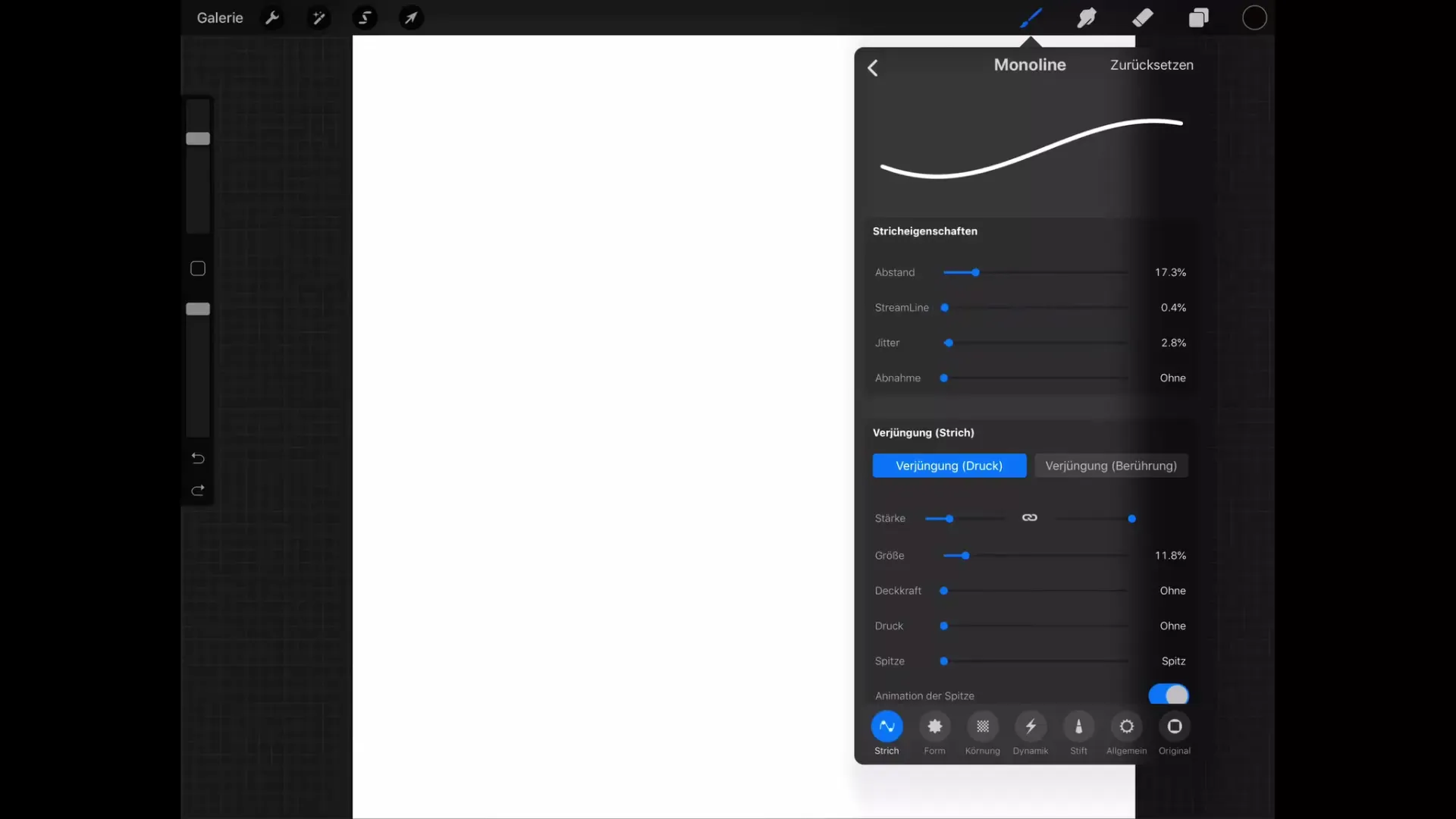
브러시 크기 제한
또 다른 자주 사용되는 기능은 브러시 크기 조정입니다. 브러시 스트로크가 최대 또는 최소로 얼마나 두꺼워질 수 있는지를 설정할 수 있습니다. 최소 크기 슬라이더로 브러시 스트로크의 최소 크기를 설정하고, 최대 슬라이더로 가장 두꺼운 스트로크 두께를 정의합니다. 이는 정밀한 세부사항을 그리거나 더 큰 영역을 채우는 데 특히 유용할 수 있습니다.
브러시 재배치 및 새로 만들기
브러시를 재배치하거나 고유한 카테고리를 만들고 싶습니까? 쉽습니다! 브러시를 탭하고 원하는 위치로 드래그하세요. 또한 아래로 스와이프하여 새로운 카테고리를 만들고, 플러스 기호를 눌러 선택한 브러시를 새 카테고리로 드래그할 수 있습니다.
설정의 전파
조정한 내용은 현재 브러시에만 적용되는 것이 아니라 스와이프 툴과 지우개 도구에도 적용됩니다. 즉, 같은 구조와 카테고리를 거기에서도 찾을 수 있습니다. 이러한 사용의 일관성은 효율적인 작업을 보장합니다.
요약 - Procreate의 브러시 메뉴: 디지털 회화 도구 최적화
이 지침을 통해 Procreate의 브러시 메뉴가 어떻게 작동하는지와 어떤 조정 옵션이 있는지를 배웠습니다. 적절한 브러시 카테고리 선택부터 스트로크 두께와 선 조정까지: 당신은 원하는 대로 드로잉을 만들 수 있는 모든 도구를 갖추고 있습니다.
자주 묻는 질문
Procreate에서 브러시 메뉴를 어떻게 엽니까?화면의 오른쪽 상단에 있는 브러시 아이콘을 탭하세요.
브러시를 직접 조정할 수 있습니까?예, 선택한 브러시를 두 번 탭하면 설정을 조정할 수 있습니다.
Streamline 기능이란 무엇인가요?떨리는 스트로크를 보정하고 더 부드러운 선을 제공합니다.
브러시 스트로크의 크기를 어떻게 설정할 수 있나요?설정 메뉴에서 최소 및 최대 스트로크 두께를 정의할 수 있습니다.
내 브러시 카테고리를 만들 수 있을까요?예, 새로운 카테고리를 만들고 브러시를 그 안으로 끌어 넣을 수 있습니다.


